Spisak obaveza prema dobavljačima je izveštaj u kome su prikazani kumulatvni podaci o zaduženjima, uplatama i dugovanjima prema dobavljačima. Kartica dobavljača je izveštaj u kome se hronološki prikazuju sve finansijske promene vezane za odgređenog dobavljača (sva zaduženja i uplate).
Oba izveštaja se u poslovnom programu Sors formiraju automatski.
SADRŽAJ
Video
Dokumenti na osnovu kojih se formira spisak obaveza prema dobavljačima
Prozor u kome se prikazuje spisak obaveza prema dobavljačima
Prozor u kome se prikazuje kartica dobavljača
VIDEO
DOKUMENTI NA OSNOVU KOJI SE FORMIRA SPISAK OBAVEZA PREMA DOBAVLJAČIMA
Spisak obaveza prema dobavljačima formira se na osnovu sledećih dokumenata:
- Evidencija dokumenta dobavljača. U zavisnosti od vrste evidentiranog dokumenta dobavljača uvećava se zadruženje ili razduženje određenog dobavljača. Ako se evidentira račun dobavljača, knjižno zaduženje, uvozni račun, otkupni list ili carinski račun uvećava se zaduženje. Ako se evidentira knjižno odbrenje uvećava se razduženje. Dokumenti dobavljača koji su evidentirani kao Otkupni list - isplata, Otkupni list - PDV i Izvod/Blagajna se ne prikazuju u spisku obaveza prema dobavljačima.
- Evidencije isplate sa tekućeg računa. Evidencija isplate sa tekućeg računa uvećava razduženje.
PROZOR U KOME SE PRIKAZUJE SPISAK OBAVEZA PREMA DOBAVLJAČIMA
Da biste pokrenuli prozor u kome se prikazuje spisak obaveza prema dobavljačima uradite sledeće:
- U komandnom meniju izaberite stavku Rashodi
- U meniju kliknite na stavku Kartice dobavljača i prikazaće se novi meni u kome je potrebno da kliknete na opciju Zaduženja po dobavljačima. Pošto to uradite na ekranu će se prikazati prozor kao na slici ispod:
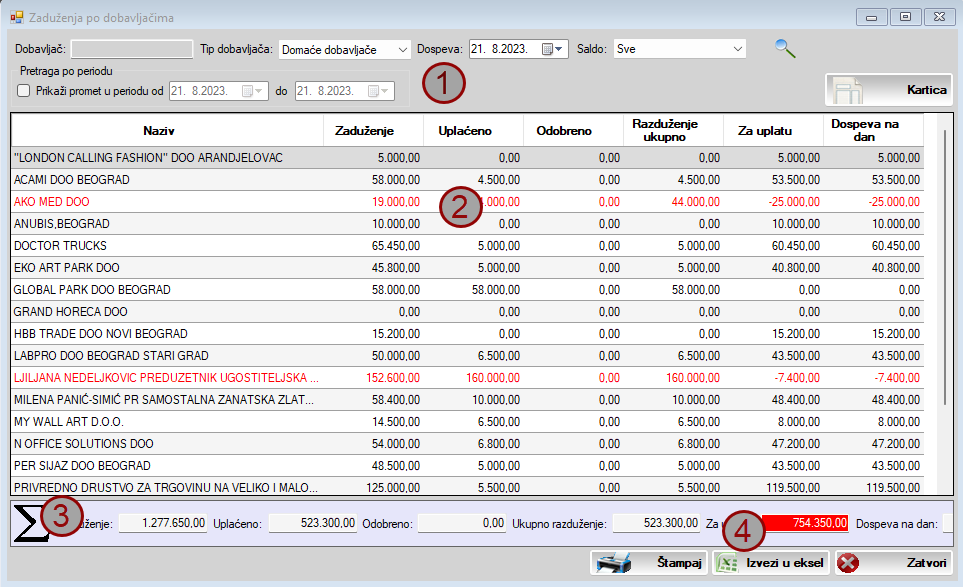
Pošto kliknete na sličicu lupe, koja se nalazi delu ekrana koji je na slici označen brojem 1, u tabeli, koja je na slici označena brojem 2, će se prikazati spisak obaveza prema dobavljačima. U tabeli se prikazuju sledeći podaci:
- U koloni Naziv prikazuje se naziv dobavljača.
- U koloni Zaduženje prikazuje se zbir vrednosti svih računa, knjižnih zaduženja, carinskih računa i otkupnih listova. Više informacija o načinu upisa ovih dokumenata možete da vidite ovde.
- U koloni Uplaćeno prikazuje se zbir svih uplata prema dobavljaču.
- U koloni Odobreno prikazuje se zbir vrednosti svih knjižnih odobrenja dobavljača.
- U koloni Razduženje ukupno prikazuje se zbir svih uplata i knjižnih odobrenja (kolona Uplaćeno + kolona Odobreno).
- U koloni Za uplatu prikazuje se ukupno dugovanje prema dobavljaču (kolona Zaduženje - kolona Razduženje ukupno).
- U koloni Dospeva na dan prikazuje se iznos koji dospeva na naplatu na dan koji je upisan u polje Dospeva, koje se nalazi u delu prozora koji je na slici označen brojem 1. Iznos koji dospeva na naplatu na određeni dan računa se na osnovu datuma valute koji se upisuje prilikom evidencije dokumenta dobavljača.
Ako je firma u pretplati kod dobavljača (uplaćeno je više novca nego što je dobavljač isporučio robe i usluga) u koloni Za uplatu vrednost će biti negativna, a dobavljač će u tabeli biti prikazan crvenom bojom.
U gornjem delu prozora, koji je na slici označen brojem 1, nalaze se kriterijumi za pretraživanje spiska obaveza prema dobavljačima:
- Dobavljač. Ako u ovom polju izaberete određenog dobavljača u tabeli će biti prikazana samo zaduženja i razduženja koja se odnose na dobavljača koga ste izabrali.
- Tip dobavljača. U ovom meniju možete da izaberete tip dobavljača koji će se prikazivati u tabeli: domaći dobavljači, ino dobavljači, poljoprivrednici ...
- Dospeva. U tabeli, koja je na slici označena brojem 2, u koloni Dospeva na dan, će biti prikazan iznos koji dospeva na plaćanje na dan koji je izabran u ovom polju.
- Saldo. Ovaj meni omogućava da se u tabeli, koja je na slici označena brojem 2, prikažu samo dobavljači prema kojima je dugovanje veće od 0, samo dobavljači kod kojih je firma u pretplati (dugovanje manje od 0), samo dobavljači prema kojima je dugovanje 0 ili svi dobavljači bez obzira na iznos dugovanja.
- Prikaži promet u periodu od. Ako pored ove opcije postavite znak za potvrdu u tabeli će biti prikazana samo zaduženja i razduženja iz dokumenata koja su izdata u periodu koji upišete u polja za unos datuma koja se nalaze pored ove opcije.
U donjem delu prozora, koji je na slici označen brojem 3, možete da vidite zbir podataka koji su prikazani u tabeli: ukupno zaduženje od svih dobavljača koji su prikazani u tabeli, ukupno razduženje prema svim dobavljačima koji su prikazani u tabeli, ukupno dugovanje prema svim dobavljačima koji su prikazani u tabeli.
Ako dva puta kliknete na određenog dobavljača prikazaće se prozor u kome možete da vidite njegovu karticu.
Podatke o određenom dobavljaču možete da prikažete tako što kliknete desnim tasterom miša na njega a zatim, u meniju koji se prikaže, izaberete opciju Podaci o dobavljaču. Prikazaće se prozor koji je identičan prozoru za unos dobavljača koji je opisan ovde.
Izvoz podataka iz tabele u eksel možete da obavite tako što kliknete mišem na dugme Izvezi u eksel, koje se nalazi u delu prozora koji je na slici označen brojem 4. Pošto kliknete na ovo dugme na ekranu će se prikazati prozor u kome treba da odredite lokaciju u računaru na koju će podaci biti izvezeni.
Klikom na dugme Štampaj, koje se nalazi u donjem desnom delu prozora, otvoriće se obrazac za štampu spiska obaveza prema dobavljačima. Više o radu sa obrascima za štampu možete da saznate ovde.
PROZOR U KOME SE PRIKAZUJE KARTICA DOBAVLJAČA
Prozor u kome se prikazuje kartica dobavljača možete da pokrenete na dva načina:
- Tako što u spisku obaveza prema dobavljačima kliknete na dobavljača čiju karticu želite da prikažete.
- Tako što komandnom meniju kliknete na stavku Rashodi a zatim u meniju na stavku Kartice dobavljača. Prikazuje se novi meni u kome je potrebno da kliknete na opciju Kartice dobavljača.
Prozor za prikazivanje kartice dobavljača izgleda kao na slici ispod:
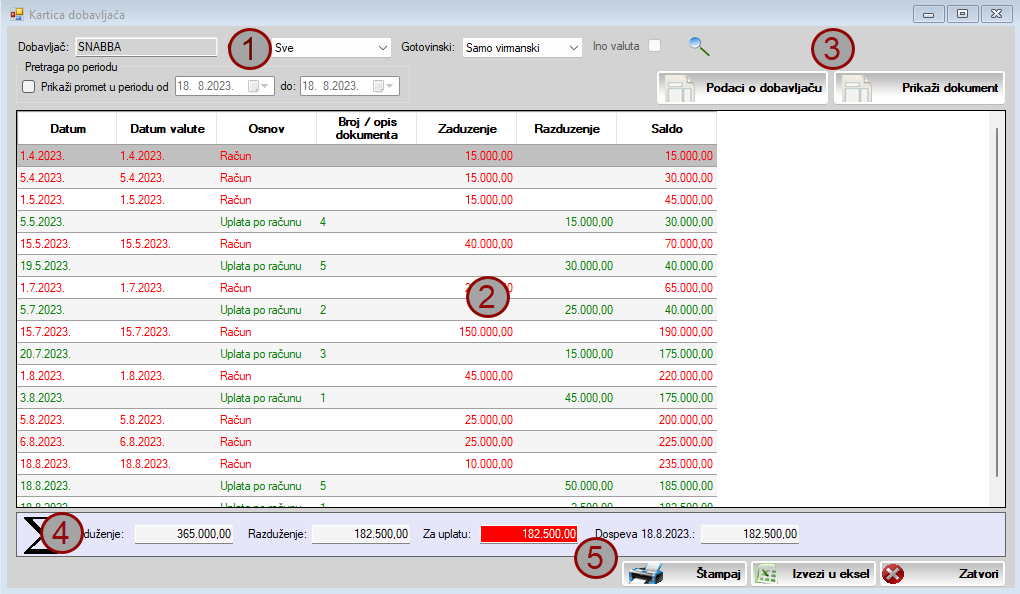
Ako ste prozor u kome se prikazuje kartica dobavljača pokrenuli tako što ste u prozoru za prikazivanje spiska obaveza prema dobavljačima kliknuli na određenog dobavljača, u tabeli (koja je na slici označena brojem 2) će biti prikazana kartica dobavljača na koga ste kliknuli.
U slučaju da je prozor pokrenuti iz komandnog menija, izbor dobavljača čiju karticu želite da prikažete možete da izvršite u polju Dobavljač koje se nalazi delu prozora koji je na slici označen brojem 1. Pošto izaberete dobavljača potrebno je da kliknete na sličicu lupe i kartica dobavljača će se prikazati u tabeli koja je na slici označena brojem 2.
U tabeli, koja je na slici označena brojem 2, prikazuju se sve finansijske promene koje se odnose na izbranog dobavljača.
Crvenom bojom su prikazani dokumenti i promene pomoću kojih se evidentira zaduženje: račun dobavljača, knjižno zaduženje, uvozni račun, otkupni list i carinski račun.
Zelenom bojom su prikazani dokumenti i promene pomoću kojih se evidentira razduženje: uplate prema dobavljaču i knjižno odobrenje.
U tabeli, koja je na slici označena brojem 2, prikazuju se sledeći podaci:
- U koloni Datum prikazuje se datum promene (npr. datum izdavanja računa ili datum plaćanja)
- U koloni Datum valute prikazuje se datum dospeća računa na naplatu.
- U koloni Osnov se prikazuje osnov promene, odnosno naziv vrste dokumenta pomoću koga je promena evidentirana. Osnov može da bude: račun dobavljača, knjižno zaduženje, uvozni račun, otkupni list, carinski račun, knjižno odobrenje ili uplata.
- U koloni Broj dokumenta prikazuje se broj dokumenta pomoću koga je promena evidentirana (npr. broj računa ili broj knjižnog odobrenja).
- U koloni Zaduženje se prikazuje iznos zaduženja, pod uslovom da je osnov promene dokument kojim se evidentira zaduženje (račun dobavljača, knjižno zaduženje, uvozni račun, otkupni list ili carinski račun). Ako je osnov promene dokument kojim se evidentira razduženje (uplate dobavljaču ili knjižno odobrenje) ova kolona će biti prazna.
- U koloni Razduženje se prikazuje iznos razduženja, pod uslovom da je osnov promene dokument kojim se evidentira razaduženje (uplate dobavljaču ili knjižno odobrenje). Ako je osnov promene dokument kojim se evidentira zaduženje (račun dobavljača, knjižno zaduženje, uvozni račun, otkupni list ili carinski račun) ova kolona će biti prazna.
- U koloni Saldo je prikazano stanje obaveze prema dobavljaču posle promene.
U donjem delu prozora, koji je na slici označen brojem 4, možete da vidite zbir podataka koji su prikazani u tabeli: ukupno zaduženje prema dobavljaču, ukupno razduženje dobavljača, ukupan dug ...
Ako dva puta kliknete na određeni dokument u tabeli on će se prikazati u obrascu za evidenciju dokumenta dobavljača. Određeni dokument možete da prikažete i tako što ga prvo selektujete a zatim kliknete da dugme Prikaži dokument koje se nalazi u delu prozora koji je na slici označen brojem 3.
Informacije o dobavljaču čija je kartica prikazana možete da vidite ako kliknete na dugme Podaci o dobavljaču, koje se nalazi u delu prozora koji je na slici označen brojem 3. Pošto kliknete na ovo dugme prikazaće se prozor koji je identičan prozoru za unos dobavljača.
U gornjem delu prozora, koji je na slici označen brojem 1, nalazi se sekcija Pretraga po datumu. Ako u ovoj sekciji postavite znak za potvrdu pored opcije Prikaži promet u periodu, u tabeli će biti prikazane samo finansijske promene koje su nastale u periodu koji upišete u polja za unos datuma koja se nalaze pored ove opcije.
Izvoz podataka iz tabele u eksel možete da obavite tako što kliknete mišem na dugme Izvezi u eksel, koje se nalazi u delu prozora koji je na slici označen brojem 5. Pošto kliknete na ovo dugme na ekranu će se prikazati prozor u kome treba da odredite lokaciju u računaru gde će podaci biti izvezeni.
Klikom na dugme Štampaj, koje se nalazi delu prozora koji je na slici označen brojem 5, otvoriće se obrazac za štampu kartice dobavljača. Više o radu sa obrascima za štampu možete da saznate ovde.
Datum poslednje izmene članka: 16.08.2023